Udostępnianie plików z serwera FTP za pomocą linku
Posiadanie usługi hostingowej, poza oczywistymi korzyściami, takimi jak możliwość uruchomienia strony internetowej czy poczty e-mail we własnej domenie, pozwala również na udostępnianie innych zasobów z serwera FTP, np. plików, dokumentów, filmów, archiwów do pobrania. Wszystko, za pomocą wygodne linku URL, który możesz przekazać w wiadomości e-mail, w komunikatorze, wysłać SMS czy dodać do strony internetowej. Jak udostępnić pliki z serwera FTP za pomocą linku? Sprawdź w naszej instrukcji.
W tym artykule:
Po co udostępniać zasoby z serwera FTP?
W sieci Internet działa dziś co najmniej kilkanaście większych serwisów oferujących dostęp do dysków w chmurze. Przestrzeni w sieci Internet, która w łatwy sposób umożliwia udostępnianie, a przez to i dzielenie się plikami i różnego rodzaju danymi. Wprawdzie takie rozwiązania nie pomogą nam w udostępnieniu strony WWW, ale są znakomitym sposobem na przekazywanie dużych rozmiarem plików czy zarządzanie i organizowanie zasobami, dużą ilością danych, które koniecznie chcemy przekazać innym użytkownikom.
Jeśli jednak jesteś właścicielem usługi hostingowej oraz domeny internetowej, z pewnością używasz ich do utrzymania strony internetowej, poczty e-mail we własnej domenie. Masz też możliwość udostępniania innych plików, a nawet całych folderów w sieci Internet.
Przykład: posiadasz folder ze zdjęciami z wakacji i chcesz przekazać go rodzinie. Możesz umieścić pliki na serwerze FTP, np. spakowane archiwum .ZIP i przesłać link innym, którzy pobiorą plik na dysk komputera.
Takie rozwiązanie jest wygodne i bezpieczne. Po pierwsze, udostępniasz zasoby ze swojego serwera FTP i nie powierzasz ich innej, obcej, zagranicznej firmie. Po drugie, dysponujesz serwerem FTP, który i tak używasz do innych czynności, jak udostępnianie strony i poczty e-mail, a więc nie potrzebujesz rejestrować nowych usług.
Jak udostępnić pliki z serwera FTP za pomocą linku?
Kiedy przypiszesz domenę do usługi hostingowej, automatycznie Tworzony jest dla niej katalog, w którym możesz umieszczać dane do udostępnienia. Jeśli umieścisz w nim pliki strony internetowej, będzie ona widoczna pod adresem Twojej domeny internetowej, np. www.domena-jchost.pl.
Jeśli analogicznie, zamiast udostępniać pliki strony internetowej, umieścisz w katalogu /public_html plik, np. archiwum .ZIP ze zdjęciami z wakacji, możesz użyć domeny do jego wyświetlenia i pobrania, wpisując adres www.domena-jchost.pl/nazwa_pliku.zip.
Możesz też utworzyć subdomenę, dodatkowy adres w domenie głównej, np. pobierz.domena-jchost.pl, który otrzyma nowy, unikalny katalog, za pomocą którego będziesz mógł udostępniać pliki, a pod adresem domeny, wyświetlać stronę internetową.
Poniżej znajdziesz instrukcję krok po kroku, jak udostępniać pliki za pomocą domeny internetowej. Skorzystaj z tej instrukcji dla wyżej opisanych obu przykładów.
- Zaloguj się do panelu DirectAdmin.
- Jeśli Twoja domena jest już podpięta pod hosting, przejdź do menadżera plików. Wybierz Informacje o systemie i pliki > Zarządzanie plikami.
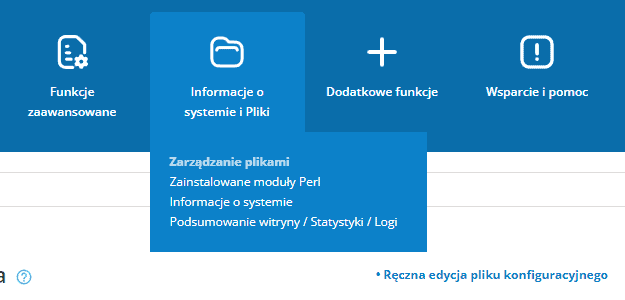
- W menadżerze plików przejdź do katalogu domains > katalog domeny > public_html
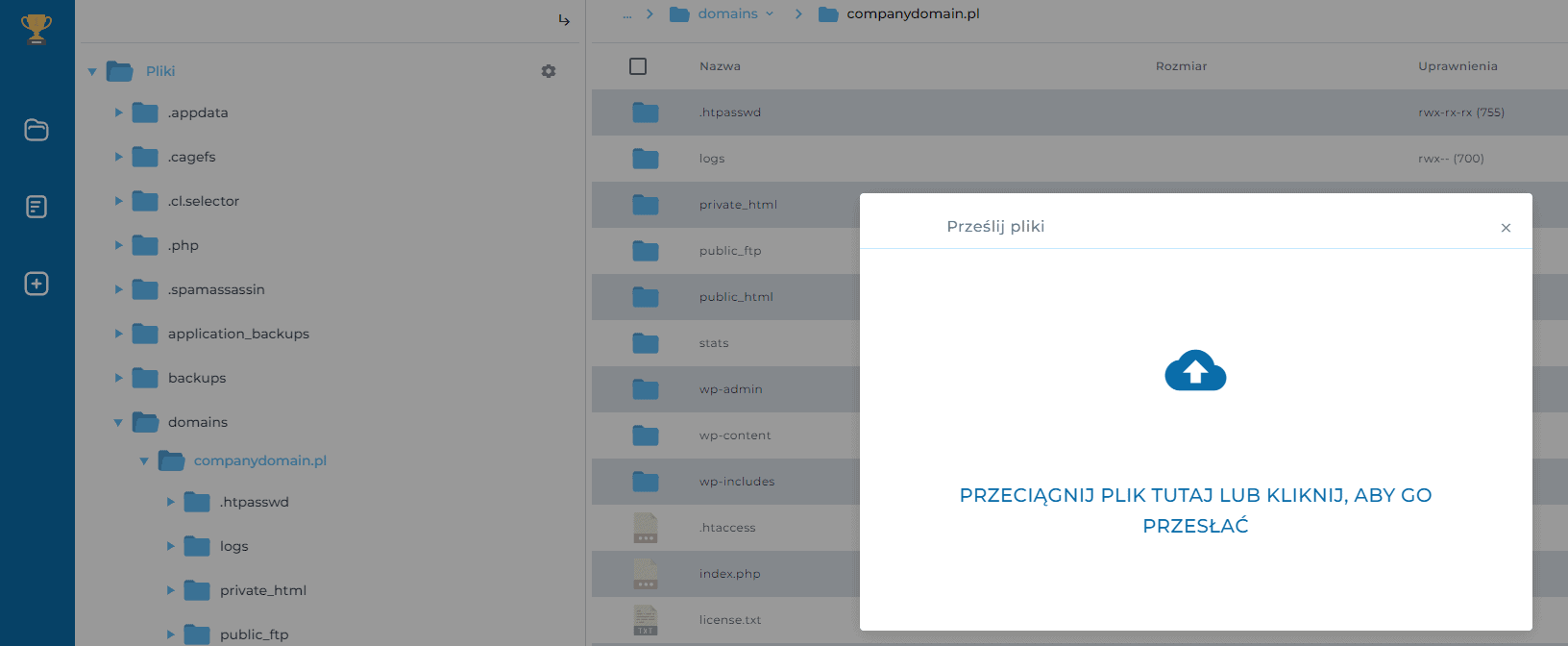
- Kliknij Prześlij plik i wyślij plik do udostępnienia na serwer FTP.
- W przeglądarce internetowej wpisz adres domeny i nazwę pliku wraz z rozszerzeniem, np. www.domena-jchost.pl/nazwa_pliku.zip
Warianty:
- w katalogu public_html utwórz nowy katalog, a następnie umieść w nim plik. Wywołaj plik w przeglądarce internetowej wpisując: www.domena-jchost.pl/nazwa_katalogu/nazwa_pliku.zip
- utwórz subdomenę i umieść pliki w katalogu public_html subdomeny. Wywołaj plik w przeglądarce wpisując: www.nazwa_subdomeny.domena-jchost.pl/nazwa_pliku.zip
- umieść w katalogu public_html plik htaccess z poleceniem listowania zawartości katalogu, aby po wywołaniu adresu domeny lub subdomeny, wyświetlać listę dostępnych plików i folderów.
Skorzystaj z dodatkowych instrukcji:
- Jak utworzyć subdomenę i przypisać ją do hostingu?
- Jak listować zawartość katalogu na serwerze FTP za pomocą htaccess?
